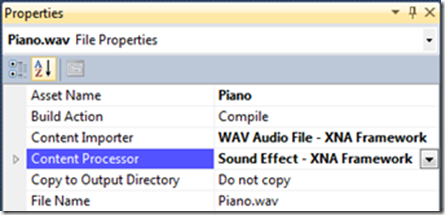XNA提供一个相当灵活的方式在你的游戏中来播放音效。它可以同时播放多个声音(包括相同音效实例)以及提供控制音量等级,立体声像和音调转换。它可以循环播放或播放它们一次,同时也提供控制来允许声音暂停或恢复播放。
向项目中添加音效
音效作为工程内容的一部分来创建,已与所有在前一个章节中我们使用的其它资源数据一样(纹理和精灵文字)。它们使用相同方法添加进来:通过右键在解决方案浏览器中的主工程内容节点,然后选择“Add / Existing Item”。声音文件可以找到并添加到工程中。
在添加一个声音文件后,你将能看到,内容项目的Content Importer属性设置为WAV Audio File,Content Processor设置为Sound Effect,如下图所示。
所有音效必须从WAV文件中创建,.WAV(Waveform音频文件格式)文件是微软使用的最老的音效文件之一。它们通常用非压缩格式存储声音,让它们很简单的去读取和写入,但导致文件尺寸很大。
在桌面PC上,WAV文件主要已被提供高压缩率的格式所替代,诸如MP3,但不幸的是,XNA不能使用MP3文件作为音效。因此,我们发现我们并没有任何选择,除了使用WAV文件来作为我们的声音。
注意:使用MP3或WMA文件作为音效这是可能的,通过添加它们并在Content Processor属性中从歌曲初始值改回到音效。虽然这次改变将支持在你的游戏中访问声音,不幸的是在编译期间,音效的content processor将自动将你的MP3或WMA文件转换到已编译好的游戏的WAV文件,导致添加一个WAV文件在第一位后,产生相同大小的文件。
一旦添加了文件,我们准备去加载它到我们的游戏中。再次,这将用相同的方式来处理作为我们已从工程内容中加载的其它资源:使用Content.Load方法。下面代码显示了声明一个音效对象并从工程内容中加载它的代码块。就像之前那样,我们提供Load方法来加载对象类型。
SoundEffect mySound;
mySound = Content.Load<SoundEffect>("Piano");
注意:XNA的桌面版本可以利用一个称为XACT的应用程序(它是跨平台创作工作),它能组织音效在游戏中更容易播放。然而,XACT仅支持Windows和Xbox360 XNA游戏,所以不能为Windows Phone 7游戏使用。
播放音效
随着一个音效加载,现在我们准备通过简单调用音效对象的Play方法来播放它。
该方法有2个可用的重载。第一个不需要参数,能在完全音量中播放声音。第二个重载提供一些额外的控制,允许我们为音量等级,音高和示例的立体声平移提供值。
Volume是一个浮点值,指定播放音量等级从0(无声)-1(最大音量)。
Pitch是一个浮点值,它控制声音播放频率。它作为一个指定值,在-1(比原音高低8阶)通过0(原始音高)到1(比原始音高高8阶)之间. 值超出这个范围将导致异常发生,所以如果你需要使用一个大范围的音高来播放一个声音,你将需要加载多个不同音高示例到你的游戏中。
Pan是一个浮点值,控制播放声音的立体声位置。值得范围从-1(完全靠左)通过0(中间)到1(完全靠右)。
注意:音效值播放总是相对于设备的音量设置,所以音量等级值1实际意味着在配置的设备音量等级中播放。当使用模拟器时,你可以按F9来增加设备音量等级,或按F10来降低。重复按此键来到达最大音量或设置模拟设备静音。
播放是异步的,立刻返回到你的游戏中,在后端播放声音。如果你再次调用Play之前,该Play已经调用过,新的声音将在旧声音后播放。SoundEffectInstance对象提供停止播放前一个声音的选项。